Apa itu Chromium? Apakah berbahaya? Lalu bagaimana cara menghapus Chromium? Banyak pertanyaan yang muncul mengenai browser yang satu ini, karena sebagian pengguna Komuputer atau laptop merasa terganggu dengan munculnya tiba-tiba browser Chromium ini pada dekstop mereka.
Perlu diketahui bahwa Chromium adalah projek browser yang bersifat open source yang memiliki banyak kesamaan dengan Google Chrome, baik dalam segi tampilan, fitur, dan bahasa pemrograman yang digunakan, namun memiliki lisensi yang berbeda.
Sebagian orang ada yang merasa terganggu dengan browser Chromium, khususnya untuk pengguna perangkat yang memiliki kapasitas penyimpanan dan RAM yang tidak besar. Apalagi sering muncul tiba-tiba, padahal sebelumnya tidak pernah melakukan install aplikasi Chromium.
Penyebab browser ini muncul tiba-tiba di dekstop komputer dikarenakan pengguna telah mendownload dan menginstall aplikasi dari sumber yang tidak terpercaya. kebanyakan pengguna tidak mengetahui bahwa aplikasi yang mereka download dan install adalah aplikasi Chromium.
Selain itu, Chromium juga bisa ikut terpasang pada saat pengguna melakukan install aplikasi yang memiliki kerja sama dengan Chromium, jadi secara tidak langsung oengguna dipaksa untuk menggunakan browser ini. Bahkan dibeberapa kejadian, browser yang mirip dengan Google Chrome muncul pada iklan pop-up pada situs-situs tertentu.
Cara Menghapus Chromium
Untuk yang merasa terganggu dengan adanya aplikasi browser ini, dan sedang mencari cara uninstall Chromium yang sulit hapus. Tulisan kali ini akan membahas mengenai cara menghapus peramban web yang sering dikira Google Chrome Premium ini.
Ada beberapa cara yang bisa dilakukan untuk menghilang Chromium sampai bersih dan tuntas, tinggal pilih cara yang paling mudah dilakukan. Berikut langkah-langkahnya.
Cara Menghapus Chromium Di Windows 7
Cara pertama yang bisa dilakukan untuk menghilang Chromium pada Windows 7 adalah yang cara yang biasa digunakan ketika akan menghapus aplikasi di komputer.
- Klik Menu Start ⇒ Masuk ke Control Panel.
- Masuk ke Program And Feature.
- Langkah selanjutnya tinggal cari aplikasi bernama Chromium, klik kanan dan pilih uninstall.
Perlu diketahui jika hanya menggunakan metode ini, Chromium tidak akan terhapus dengan sempurna pada komputer, karena bisa muncul lagi. Untuk memastikan browser ini tidak muncul lagi, maka harus melakukan penghapusan folder dari aplikasi Chromium ini.
Cara Menghapus Folder Chromium

Cara kedua ini harus dilakukan jika ingin memastikan Browser Chromum tidak muncul lagi pada komputer atau laptop. Namun perlu diketahui bahwa folder Chromum ini dibuat hidden files, jadi untuk bisa melihatnya harus melakukan pengaturan menampilkan folder yang tersembunyi dengan cara berikut.
- Buka Windows Explorer.
- Temukan menu Tools ⇒ pilih Folder Option.
- Setelah berhasil membuka Folder Option, selanjutnya pilih tab View.
- Kemudian pada bagian Hidden files and folders, centang Show hidden files, folder, and drivers.
Mencari Folder Chromium
- Pada Windows Explorer pilih Drive (C:) / Local Disc (C:).
- Pilih user atau nama perangkat komputer yang digunakan.
- Klik folder Apps Data ⇒ Selanjutnya pilih Folder Local.
- Langkah selanjutnya jika sudah menemukan Folder Chromium, tinggal hapus folder tersebut. Namun jika folder tersebut tidak bisa dihapus, pertama bisa masuk dulu ke Task Manager dengan cara menekan tombol CTRL+ALT+Delete secara bersamaan, kemudian nonaktifkan Chromium(End task), baru lakukan penghapusan folder tersebut.
Cara Menghapus Chromium di Windows 8
Langkah yang dilakukan untuk menonaktifkan dan menghapuskan Chromium pada Windows 8 hampir sama dengan langkah yang dilakukan pada Windows 7 sebelumnya. Namun untuk jelasnya bisa mengikuti langkah-langkah berikuti.
- Bukan dan jalan jalankan File Explorer ⇒ pilih Control Panel.
- Cari dan pilih Program ⇒ masuk ke Program And Feature.
- Langkah selanjutnya tinggal cari aplikasi bernama Chromium, klik kanan dan pilih uninstall.
Langkah selanjutnya yaitu mencari folder Chromium yang tidak terlihat(hidden), untuk menampilkan folder tersebut, harus melakukan pengaturan folder dengan cara sebagai berikut.
- Pada folder C:), klik folder bernama ‘User’ atau ‘pengguna’.
- Selanjutnya klik folder berdasarkan nama komputer.
- Pilih folder AppData dan klik folder Local.
- Pada pilihan tab, pilih tab View, klik Option ⇒ pilih Change folder and search options.
- Kemudian pilih tab View, pada Hidden files and folders, pilih Show hidden files, folders and drivers.
Selanjutnya tinggal cari folder Chromium pada folder Local tadi, dan langsung lakukan penghapusan.
Cara Menghapus Chromium di Windows 10
Untuk melakukan penghapusan Chromium Browser di Windows 10 cukup mudah dilakukan, hampir sama dengan cara yang dilakukan pada Windows 8. Namun untuk jelasnya bisa mengikuti langkah-langkah berikut.
- Masuk ke menu Control Panel.
- Pilih Program And Feature.
- Langkah selanjutnya tinggal cari aplikasi bernama Chromium, klik kanan dan pilih uninstall.
Cara menghapus folder Chromium
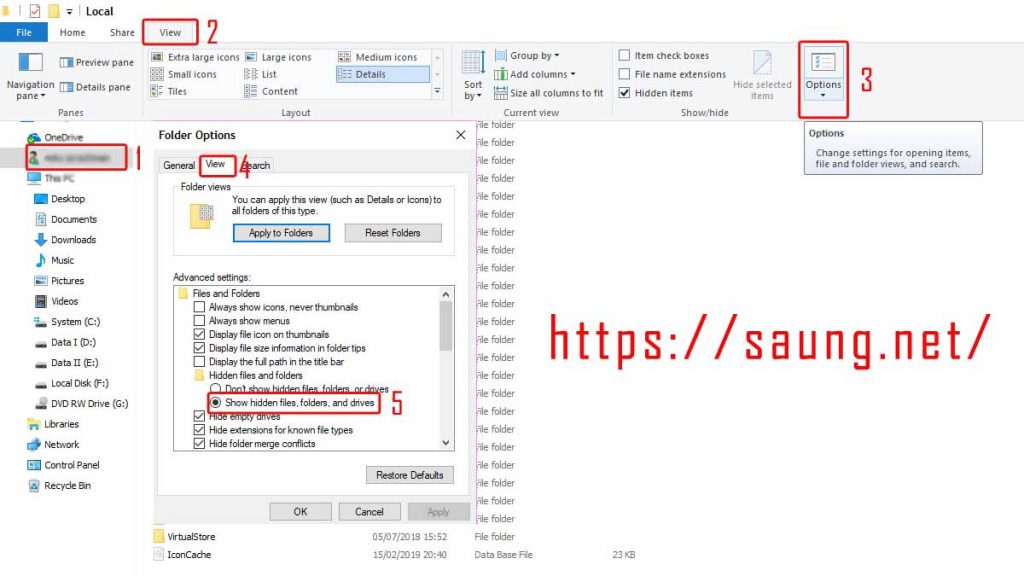
Karena hanya dengan melakukan uninstall, Chromium tidak akan terhapus dengan sempurna, bahkan sering muncul lagi. Maka harus menghapus folder Chromium yang keberadaannya disebunyikan, dan kadang tidak bisa dihapus. Untuk mengatasi hal tersebut, bisa mengikuti langkah-langkah berikut ini.
- Pertama pilih Local Disc (C:) / Drive (C:), kemudian pilih folder User/Pengguna.
- Cari folder berdasarkan nama perangkat.
- Kemudian cari dan klik folder AppData, dan klik folder Local.
- Karena folder Chromium dibuat tidak terlihat, maka untuk melihatnya klik tab View, klik Option ⇒ pilih Change folder and search options.
- Kemudian pada Folder Options pilih tab View, pada Hidden files and folders, pilih Show hidden files, folders and drivers.
Selanjutnya tinggal cari folder Chromium pada folder Local tadi, dan langsung lakukan penghapusan. Selesai.






Terima kasih,sangat membantu
Saya suda mencoba tetapi kenapa dia blg tidak dapat dihapus karna folder sedang terbuka padahal saya tidak membukanya. Bagaimana ya?
Halo Zulfa,
Sebelum menghapus folder Chromium Browser, pastikan aplikasi Chromium tidak sedang berjalan. Cek pada Task Manager, cara cepatnya tekan tombol Ctr + Alt + Del pada keyboard. Pada aplikasi Chromium Browser klik kanan dan pilih End Task.
Saya sudah end task ttp gabisa gimana yaa
Menggunakan Windows berapa pak?
Belum bisa Kak, Saya pakai windows 7. Saya udah ke task manager buat end task, tapi pas balik ke folder chromium buat dihapus lagi tetap gak bisa. Apa ada cara lain lagi Kak?
Halo Apri,
Cara di atas sudah praktikan pada beberapa laptop yang terpasang Chromium dan berhasil terhapus. Namun, jika tidak berhasil bisa menggunakan software untuk menghapus aplikasi seperti CCleaner. Selain itu, aplikasi CCleaner juga bisa digunakan untuk Mengatasi Local Disk C Full.
Berhasil saya coba, tapi apa akan muncul lagi nantinya?
Halo Rahma, seharusnya jika sudah mengikuti langkah-langkah seperti di atas, Chromoum Browser akan terhapus secara permanen. Selanjutnya agar tidak terpasang lagi Chromium, harus1 berhati-hati ketika mendownload file dari sumber yang tidak terpercaya dan jangan install aplikasi sembarangan.